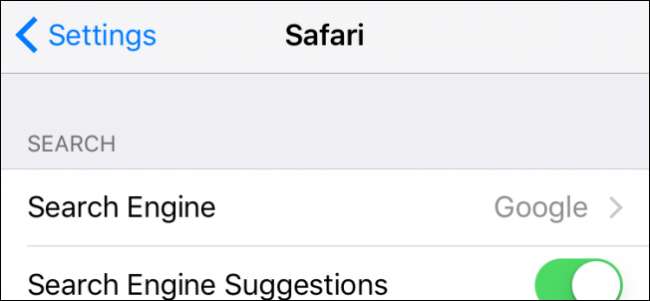
Jos käytät Safaria iPhonessa tai iPadissa, on olemassa useita asetuksia, joita voit säätää, jotta kokemus sopii sinulle parhaiten. Tänään näytämme, kuinka voit säätää Safari-asetuksiasi iOS-laitteellasi.
IOS: n Safarilla on melko monta asetusta, jotka haluat tutustua. Monet näistä eivät ehkä koskaan tarvitse säätää, mutta on silti mukavaa tietää, mitä he kaikki tekevät, jos joudut koskaan muuttamaan mitään.
Tänään haluamme käydä läpi kaikki Safarin asetukset iOS: ssä ja selittää lyhyesti, mitä ne kaikki tekevät. Toivottavasti siihen mennessä, kun olemme valmiit, ymmärrät ne paremmin.
Hakuasetukset
Ensimmäinen asia, mitä sinun tarvitsee tehdä, on napauta Avaa Asetukset iPhonessa tai iPadissa ja napauta sitten “Safari”. Ylimpänä näkyvät Safari-asetukset ovat hakuasetukset.
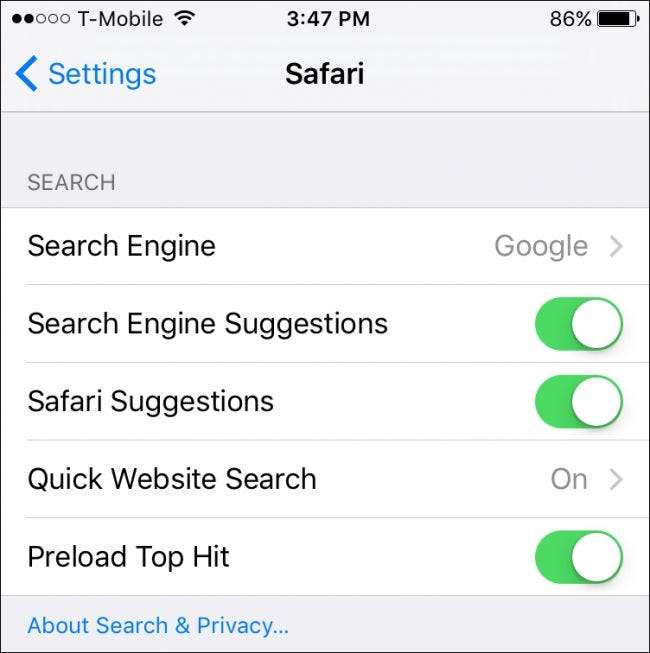
Yläosassa on Hakukone-asetus. Oletusarvoisesti se on asetettu käyttämään Googlea, mutta voit muuttaa sen arvoksi Yahoo, Bing tai DuckDuckGo.
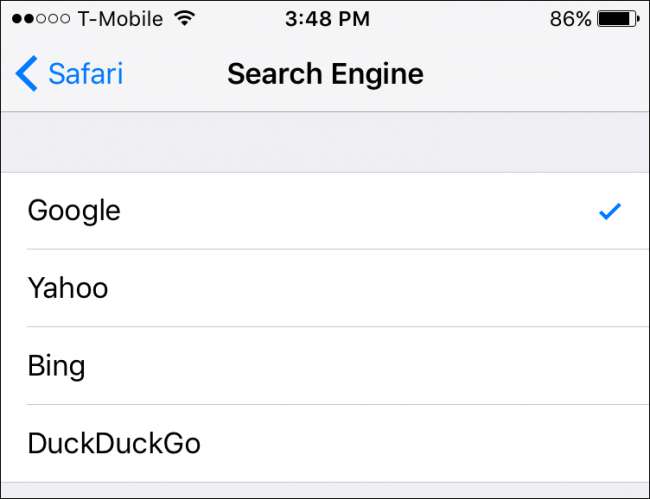
Seuraavaksi voit poistaa käytöstä mahdollisesti näkyvät hakukoneehdotukset, mikä tarkoittaa, että et näe ehdotuksia kirjoittaessasi hakutermejä. Jos et halua, että Safari tekee verkkosivustoehdotuksia, sammuta Safari Suggestions -ominaisuus.
Nopea verkkosivustohaku -vaihtoehto näyttää suosituimmat verkkosivustoehdotukset kirjoittaessasi, ja jos jätät "Esiladata huippuhitti" -asetuksen käyttöön, Safari lataa automaattisesti ensimmäisen hakutuloksen hakuehdotuksiin.
Yleiset asetukset
Seuraavaksi katsotaan Yleiset asetukset. Ensimmäinen vaihtoehto yläosassa on “Salasanat”. Olemme aiemmin selittäneet, kuinka käyttää salasanojen hallintaa Safarissa iOS: lle , joten suosittelemme tutustumaan artikkeliin, jos haluat lisätietoja.
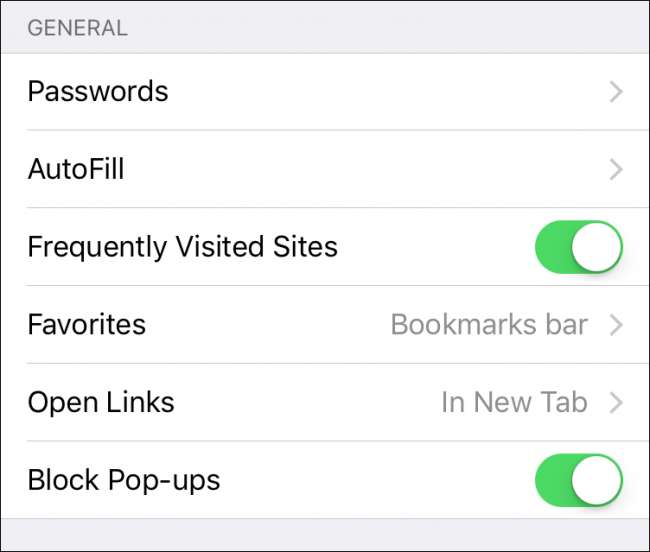
Automaattisen täytön asetuksissa voit saada Safarin täyttämään lomakkeet automaattisesti henkilökohtaisilla tiedoillasi, joita voit muokata napauttamalla "Omat tiedot".
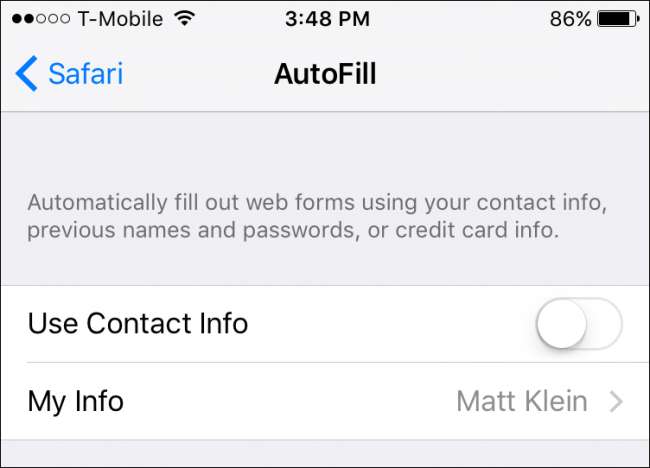
Sinulla on myös mahdollisuus käyttää tallennettua luottokorttia, kuten jota voit käyttää Apple Payhin .
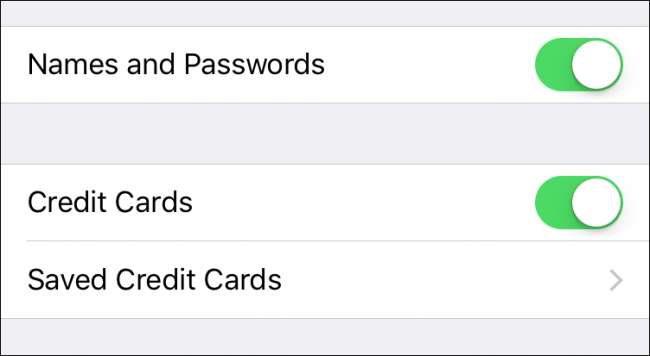
Tarkastelemalla Yleiset vaihtoehdot tarkemmin, voit valita haluat usein käydyt sivustot näkyviin uudelle välilehtisivulle.
Suosikit-vaihtoehdossa voit valita, mikä kansio näkyy, kun käytät suosikkejasi.
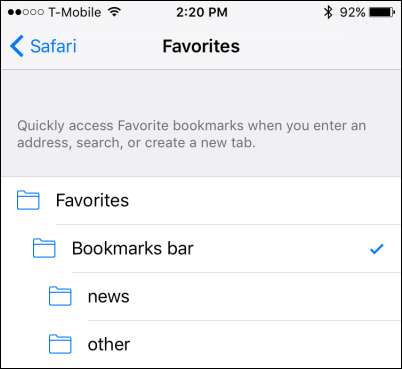
Lopuksi, pyöristämällä yleiset asetukset, on mahdollisuus avata linkit uudessa välilehdessä tai taustalla. Viimeinen vaihtoehto, jonka haluat todennäköisesti jättää käyttöön, on estää ponnahdusikkunat.
Yksityisyys ja turvallisuus
Seuraavaksi löydämme yksityisyyden ja suojauksen vaihtoehdot. Nämä ovat melko yksinkertaisia ja niiden pitäisi olla melko helppo selittää. Ensimmäinen kohta on "Älä seuraa" -vaihtoehto, mikä tarkoittaa, että seurantaevästeitä käyttävillä verkkosivustoilla rajoitetaan sitä, kuinka paljon ne voivat seurata selaamistottumuksiasi.
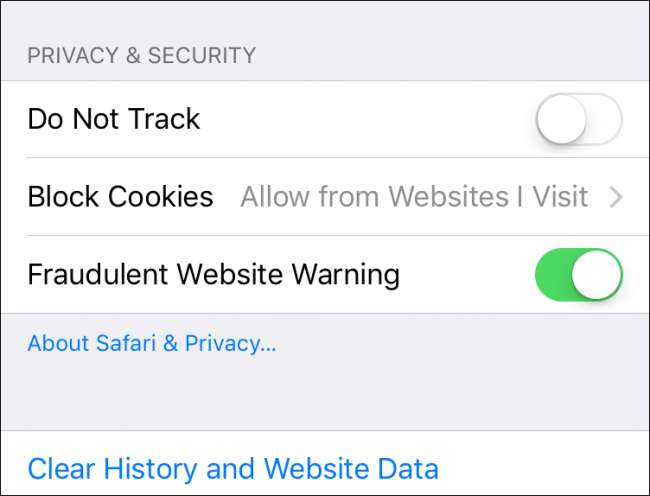
Estä evästeet -vaihtoehdossa voit päättää, kuinka tiukka evästekäytäntösi on. Oletuksena se on asetettu "Salli vierailemistani verkkosivustoista", mikä on todennäköisesti korkein arvo, jonka haluat mennä, jos haluat säilyttää valtaosan toiminnoista Internetissä surffatessasi.
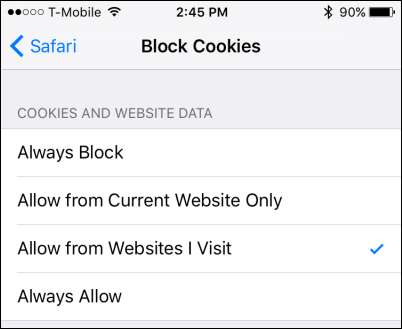
"Vilpillinen verkkosivustovaroitus" tulee näkyviin, kun Safari epäilee olet havainnut tietojenkalastelusivustoa, joten haluat varmasti jättää sen päälle.
Lopuksi, jos haluat tyhjentää historiasi, evästeet ja muut selaustiedot, kyseinen vaihtoehto on käytettävissä luettelon alaosassa olevan "Tyhjennä historia ja verkkosivustotiedot" -kohdassa.

Jos haluat lisätietoja tästä viimeisestä vaihtoehdosta, suosittelemme r ead artikkeli , joka selittää sen tarkemmin.
Lukulista
Lukulista-vaihtoehto on melko helppo ymmärtää. Normaalisti, jos haluat tallentaa kohteet myöhempää lukemista varten, voit tallentaa ne lukuluetteloon, mikä tarkoittaa, että ne tallennetaan myöhempää offline-lukemista varten.
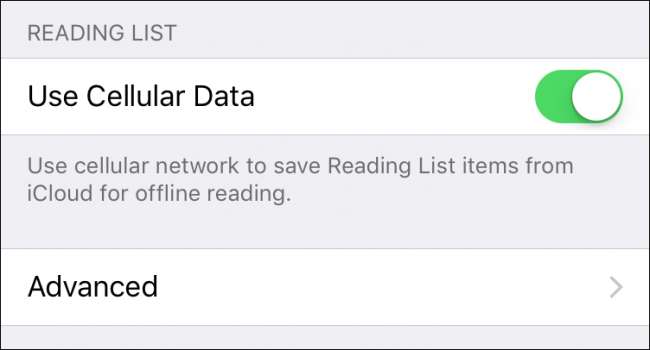
Jos et halua tehdä tätä matkapuhelintietojesi avulla, esimerkiksi jos sinulla on tietoraja, voit poistaa tämän vaihtoehdon käytöstä.
Edistyneet asetukset
Lopuksi lopetetaan tämän päivän keskustelu puhumalla lisäasetuksista. Suurimmaksi osaksi sinun ei tarvitse koskaan muuttaa näitä, ja on epätodennäköistä, että haluat koskaan sammuttaa JavaScriptiä, koska se rikkoo paljon verkkosivustoja.
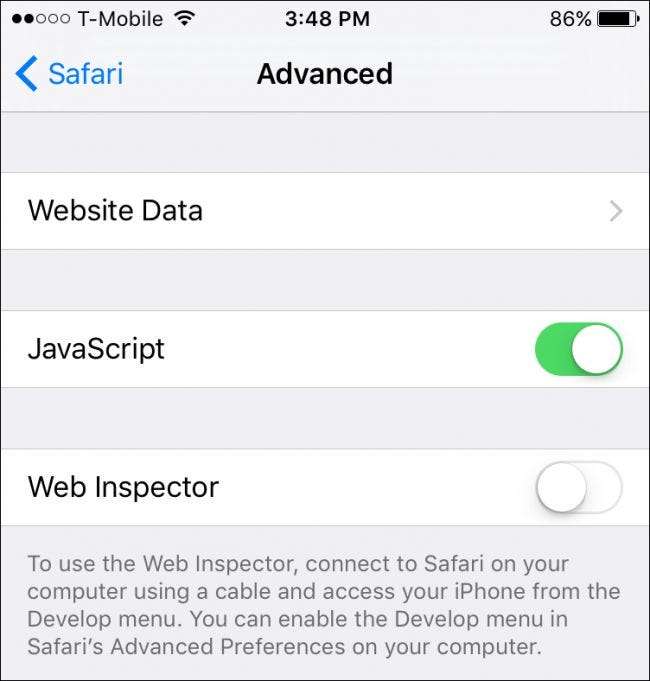
Verkkosivustotiedot-vaihtoehdon avulla voit nähdä, kuinka paljon verkkosivustot tallentavat tietoja laitteellesi, ja tyhjentää ne haluttaessa. Tämä ei eroa aikaisemmin kuvatusta "Tyhjennä historia ja tiedot" -vaihtoehdosta, paitsi että tyhjennät vain verkkosivuston tiedot, jolloin historiasi pysyy ennallaan.
Se koskee Safarin asetuksia iOS: ssä. Kuten näette, heissä on melko vähän, mutta suurimmaksi osaksi voit todennäköisesti jättää suurimman osan heistä oletusasetuksiksi ja olet kunnossa.
Jos sinulla on kysyttävää tai kommentteja, jotka haluat lisätä, jätä palautteesi keskustelufoorumillemme.







